win10双系统怎么默认启动系统 win10双系统设置默认启动教程
咱们好多电脑都装了win10系统,也用了别的系统,每次开机都要选你要用的系统,好多人都想知道如何设置默认启动的系统。今天win10教程就教大家如何设置,看完操作步骤就知道啦!win10双系统怎么默认启
咱们好多电脑都装了win10系统,也用了别的系统,每次开机都要选你要用的系统,好多人都想知道如何设置默认启动的系统。今天win10教程就教大家如何设置,看完操作步骤就知道啦!
win10双系统怎么默认启动系统
1、右击桌面上的此电脑,选择选项列表中的属性。
2、进入到新的窗口界面后,点击左上角的高级系统设置。
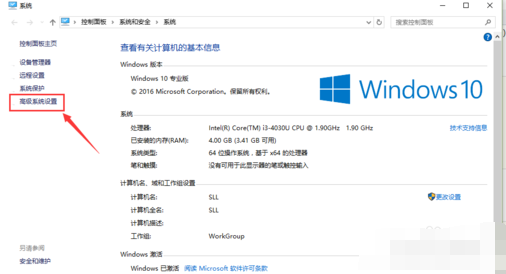
3、在打开的窗口中,点击上方中的高级选项卡,接着点击启动和故障恢复中的设置按钮。
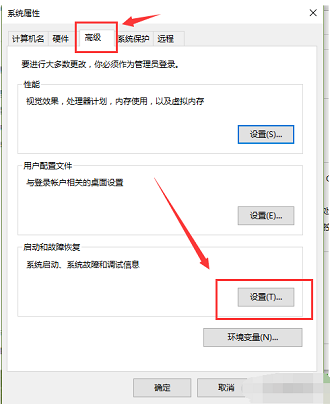
4、随后点击默认操作系统选项框的下拉按钮,根据需求选择一个合适的默认系统。
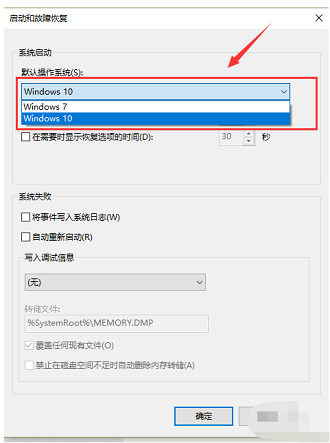
5、然后还可以勾选显示操作系统列表的时间,并且设置合适的显示时间。
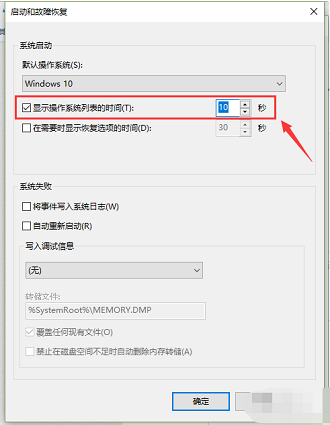
相关文章:
-
前言在这个信息爆炸的时代,数据的存储、传输和共享变得尤为重要。windows 10作为一款广泛使用的操作系统,提供了搭建ftp服务器的功能,使得用户无需依赖第三方软件即可轻松实现文…
-
-

浅析Nginx如何实现接口分流
在 nginx 中实现接口分流可以通过配置 location 块以及反向代理来完成。这种方法允许根据不同的 url 路径、请求方法或者请求头等特征,将请求转发到...
[阅读全文]
-
-
-
版权声明:本文内容由互联网用户贡献,该文观点仅代表作者本人。本站仅提供信息存储服务,不拥有所有权,不承担相关法律责任。
如发现本站有涉嫌抄袭侵权/违法违规的内容, 请发送邮件至 2386932994@qq.com 举报,一经查实将立刻删除。
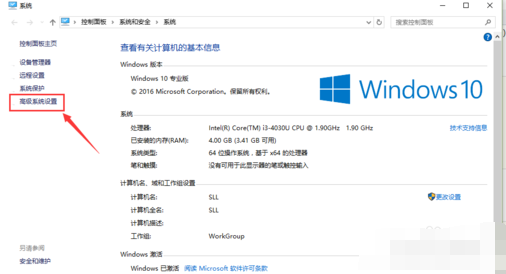
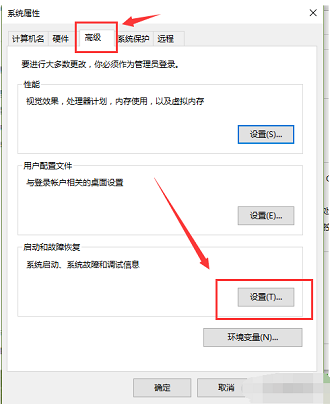
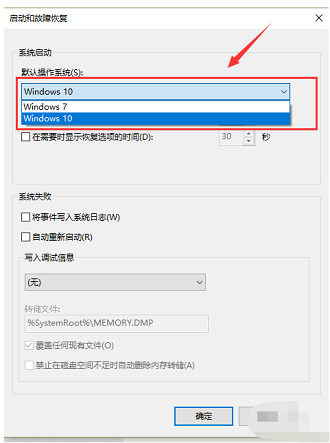
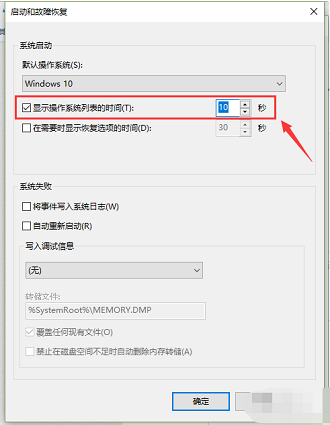






发表评论